Steam застрял на предварительном распределении? 6 лучших способов исправить это! • ТехРТ
В обычные дни Steam — отличный способ играть в игры и управлять своей библиотекой. Это творение Valve изменило то, как большинство людей наслаждаются играми на своих ПК и Mac. Тем не менее бывают случаи, когда Steam работает не так, как надо. И для геймера это может быть одним из самых разочаровывающих моментов. К счастью, многие из этих ошибок также не требуют много времени для исправления. И вы были бы рады узнать, что ошибка Steam, застрявшая при предварительном распределении, является одной из тех ошибок, которые вы можете легко исправить.
Прежде чем мы расскажем вам, как это работает, есть некоторые вещи, которые вы должны знать о самой ошибке.
Что такое Steam Stuck on Preallocating Error?
Ошибка зависания Steam при предварительном выделении возникает, когда клиент Steam зависает с сообщением о том, что Steam выделяет место на диске для игры. Обычно вы видите сообщение в течение нескольких секунд, после чего оно переходит к следующему экрану. Однако проблема становится ошибкой, когда экран не движется вперед. Если он останется на экране, вы не сможете играть в игру. Иногда экран с ошибкой может сохраняться в течение нескольких часов или более. Мы надеемся, что вы понимаете, насколько раздражает Steam, застрявший на ошибке предварительного выделения.
В чем причина того, что Steam зависает при ошибке предварительного выделения?
Вот некоторые потенциальные факторы, которые могут привести к зависанию Steam при ошибке предварительного выделения.
1. Загрузите полный кэш
Хранилище кеша загрузки — один из важнейших аспектов клиента Steam. Однако, когда место для хранения заполнено, вы можете столкнуться с ошибкой зависания Steam при предварительном выделении. Когда место для хранения заполнено, сообщение о предварительном выделении будет продолжать отображаться на экране.
2. Брандмауэр
Опять же, брандмауэр Windows является важной частью операционной системы. В обычные дни защищает ваш компьютер от несанкционированного доступа из разных источников. Однако иногда тот же брандмауэр может блокировать Steam от завершения процесса предварительного распределения.
3. Разгон
Разгоном часто занимаются геймеры, которым нужна максимальная производительность для своих игр. Однако в некоторых случаях разгон является причиной появления ошибки Steam, застрявшей при предварительном распределении. По той же причине многие эксперты рекомендуют сбросить ПК до заводских настроек, чтобы клиент Steam работал без ошибок.
4. Антивирусные программы
Антивирусные программы также несут ответственность за ошибку Steam, зависшую при предварительном распределении, если вы думаете об этом. Как и брандмауэр, антивирусные программы также могут занести клиент Steam в черный список как проблемную программу (что, конечно, не так). В результате Steam может не выполнять обычные задачи, такие как предварительное выделение диска.
5. Проблемы с сервером загрузки
Знаете ли вы, что у Steam есть разные серверы загрузки в разных регионах? В зависимости от того, откуда вы, эти серверы загрузки используются. Иногда, если один из этих серверов не работает, вы можете увидеть, что Steam застрял при ошибке предварительного выделения.
В дополнение к этому, проблемы с клиентом Steam также являются причиной ошибки Steam, зависшей при предварительном распределении. К сожалению, вы не можете найти универсальную причину/решение проблемы. Это означает, что вам придется пробовать разные методы, пока один из них не сработает.
Ну, это то, что мы сделали в руководстве. Ниже вы можете найти различные методы, которые вы можете использовать, чтобы избавиться от зависания Steam из-за ошибки предварительного выделения на вашем компьютере.
Как исправить ошибку зависания Steam при предварительном распределении?
Мы рассмотрели как базовые, так и расширенные решения, которые могут помочь вам устранить ошибку предварительного выделения Steam на вашем ПК.
Способ №1 Основные растворы
Прежде чем мы рассмотрим решения, специфичные для клиента Steam, вы должны попробовать некоторые базовые решения. Трудно объяснить, почему эти шаги решают проблему зависания Steam при предварительном распределении. Однако в некоторых случаях вы можете избавиться от ошибки. И здорово, если вы можете решить сообщение об ошибке предварительного выделения, не вдаваясь так глубоко, верно?
- Вы должны убедиться, что ваш компьютер имеет активное подключение к Интернету. Иногда, даже когда вы подключены к сети Wi-Fi, у вас может не быть доступа в Интернет. В этих случаях вы, вероятно, столкнетесь с ошибкой зависания Steam при предварительном распределении. Поэтому, как только вы увидите это сообщение об ошибке, вы должны проверить, есть ли у вас доступ в Интернет.
- Также важно убедиться, что ваш компьютер соответствует основным требованиям игры. В некоторых случаях на вашем старом ПК может не хватить ресурсов для правильной установки и запуска новой игры. Поэтому необходимо иметь четкое представление о конфигурации ПК. Многие сообщают, что им удалось избавиться от ошибки зависания Steam при предварительном распределении после обновления до лучшей конфигурации системы.
- Еще один важный аспект, который вы должны перепроверить, — это наличие у Steam прав администратора на вашем ПК. Если у него нет прав администратора, у клиента Steam могут возникнуть проблемы с настройкой, и он может показать вам страницу ошибки предварительного распределения. Вы можете сделать это возможным, перейдя в Steam.exe> Щелкните правой кнопкой мыши> Совместимость> Запустите эту программу от имени администратора.
- Если вы впервые видите ошибку зависания Steam при предварительном распределении, вам следует перезагрузить компьютер один раз. Если ошибка возникла из-за временных файлов и несоответствий, чистый перезапуск должен решить проблему. В результате у вас будет доступ к Steam и библиотеке после перезагрузки. Если проблема не устранена даже после перезагрузки, вы можете перейти к конкретным решениям.
Если эти шаги не устранили ошибку, это означает, что проблема связана с клиентом Steam. Не волнуйся; мы собрали самые эффективные методы для того же.
Метод № 2 Удалить существующий кеш загрузки
Удаление кеша загрузки было эффективным методом избавления от ошибки зависания Steam при предварительном распределении. Как мы уже говорили ранее, этот процесс удалит все файлы кеша, которые Steam загрузил в прошлом. Используя этот метод, вы можете освободить место для большего объема памяти и разместить новую игру, которую хотите установить.
Шаги, которые вы должны выполнить:
- Откройте клиент Steam на своем ПК и нажмите кнопку «Steam», которую вы видите в правом верхнем углу.
- В появившемся меню выберите «Настройки».
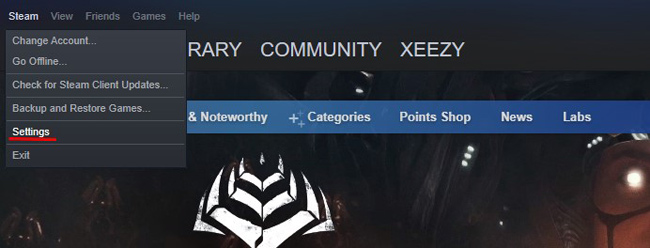
- С левой стороны вы можете увидеть боковую панель. Нажмите «Загрузки», чтобы продолжить.
- Перейдя на вкладку «Загрузки», вы можете найти несколько вариантов.
- Теперь нажмите кнопку «Очистить кэш загрузки».
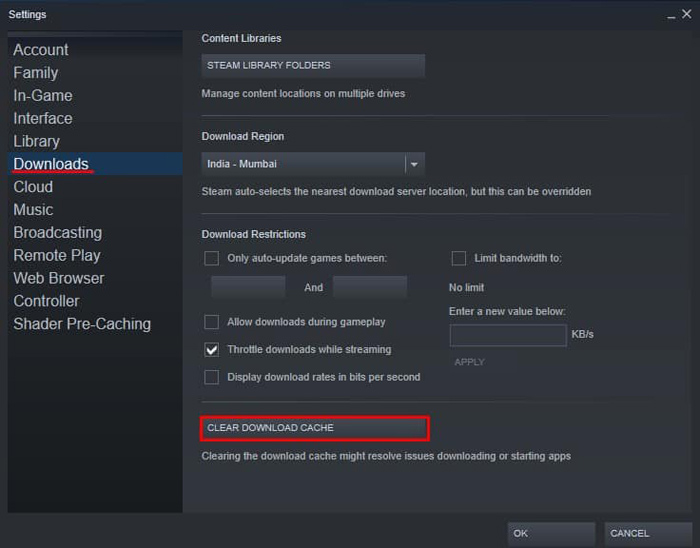
Если спросят, вам нужно будет подтвердить действие. Через несколько секунд клиент Steam удалит содержимое кеша загрузки из системы. Мы рекомендуем перезагрузить компьютер после удаления кеша загрузки, чтобы сгладить исправление.
Способ № 3. Попробуйте разные серверы загрузки
Как мы уже говорили, неисправный сервер загрузки также может привести к зависанию Steam при ошибке предварительного выделения. Поэтому хорошо проверить, сохраняется ли проблема при смене сервера загрузки. Сделать это,
- Выполните шаги из предыдущего метода и откройте вкладку «Загрузки» на странице настроек.
- Вы можете найти раздел под названием «Регион загрузки».
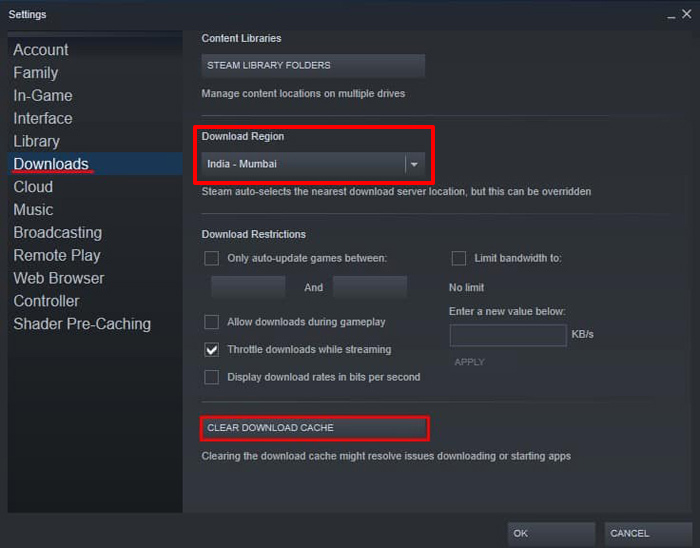
- Теперь из выпадающего меню можно выбрать другой регион загрузки для Steam.
После внесения изменений вы можете нажать «ОК» и закрыть клиент Steam. Для большей эффективности вы можете рассмотреть возможность повторного подключения к Интернету.
Метод № 4 Отключить разгон на вашем ПК
Если вы разогнали свой компьютер, он может потреблять больше ресурсов, чем должен. Это означает, что вы, вероятно, столкнетесь с ошибкой зависания Steam при предварительном распределении. Таким образом, будет эффективным методом отключить все параметры разгона и посмотреть, сохраняется ли проблема.
Если ошибка Steam, застрявшая при предварительном распределении, исчезла, когда вы отключили разгон, все готово.
Чтобы отключить разгон, вы должны выполнить шаги, которые вы выполнили для его включения в первую очередь. В зависимости от ПК и материнской платы у вас может быть простой инструмент для управления скоростью. Вы можете использовать этот вариант, если хотите потратить наименьшее количество времени и усилий.
Способ №5 Отключить брандмауэр Защитника Windows
Вы можете попробовать отключить брандмауэр Защитника Windows, если хотите избавиться от ошибки предварительного выделения Steam на вашем компьютере. Конечно, постоянно отключать брандмауэр — не лучшая идея. Но это поможет вам понять, не блокирует ли брандмауэр клиент Steam выполнение основных функций.
Чтобы отключить брандмауэр Защитника Windows, вам необходимо:
- Откройте панель управления с помощью меню «Пуск» или поиска.
- Из доступных вариантов выберите Брандмауэр Защитника Windows.
- Вы можете выбрать параметр «Включить или отключить брандмауэр Защитника Windows» в боковом меню.
- На следующем всплывающем экране вы должны указать Да
- Подождите, пока не появится следующий экран, где вы можете отключить брандмауэр Защитника Windows.
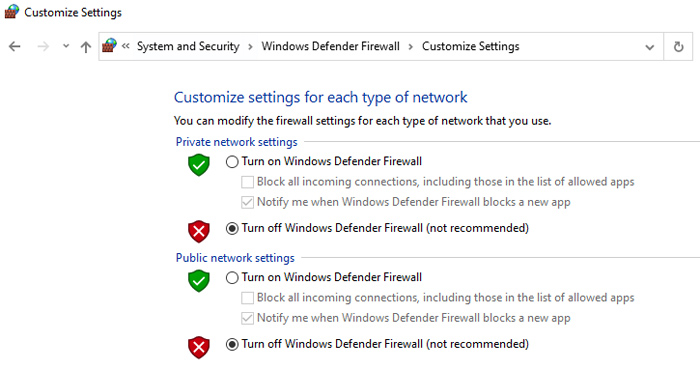
Как мы уже говорили, мы не рекомендуем постоянно отключать брандмауэр. Это следует рассматривать как временную меру, чтобы понять, почему вы видите, что Steam застрял на ошибке предварительного распределения.
Способ №6. Разные советы
Вот несколько других шагов, которые вы можете попытаться исправить, когда Steam застрял при ошибке предварительного выделения.
Вы могли заметить, что ошибка Steam застряла при предварительном распределении появляется при нехватке системных ресурсов. Поэтому вы всегда можете подумать об обновлении вашей системы до более качественного оборудования. Например, мы рекомендуем отказаться от старого жесткого диска в пользу нового твердотельного накопителя. Хотя твердотельные накопители дороги, они обеспечивают впечатляющую скорость передачи данных и улучшают игровой процесс. Пользователи заметили, что после перехода на ПК с SSD они реже сталкиваются с зависанием Steam из-за ошибок предварительного распределения.
Если проблемы не будут решены после обновления, вам придется переустановить Steam в системе. Для этого вы можете зайти в Приложения и сначала удалить клиент Steam. После этого вы можете скачать установочный файл Steam через официальный сайт и установить его. Убедитесь, что вы переходите к новой установке, когда будет предложено. Поскольку все находится в облаке, вы можете войти в систему, используя учетную запись Steam, для достижения наилучших результатов. Если проблема не решится, вы также можете переустановить ОС Windows.
Если ничего не помогает, у вас есть окончательное решение — обратиться в службу поддержки Steam. Официальные каналы поддержки отлично подходят для решения проблем, связанных с конкретным устройством. Кроме того, вы можете посетить форумы поддержки Steam, где вы можете найти других пользователей, которые сталкиваются с той же проблемой.
Как избежать зависания Steam при ошибке предварительного выделения?
Честно говоря, не существует универсального способа избежать зависания Steam при ошибке предварительного выделения. Как мы уже говорили, это происходит из-за ряда факторов. Некоторые из этих факторов не находятся под вашим контролем. Например, если серверы Steam не работают, вы можете увидеть, что Steam застрял на странице ошибки предварительного выделения. Вы мало что можете сделать с этой частью, верно?
При этом понимание требований загружаемой игры определенно снизит общую частоту сообщений об ошибках. Это означает, что вы не должны ставить свой компьютер в ситуацию, когда ему приходится выполнять множество вычислений, чтобы найти место для хранения. Вы также можете использовать сторонние приложения, чтобы очистить свой компьютер и освободить место на диске, прежде чем начать загрузку игры в Steam.
Часто задаваемые вопросы

Что означает предварительное распределение в Steam?
В Steam предварительное выделение означает, что клиент Steam находит нужное количество места для хранения и других цифровых ресурсов для загруженной вами игры. Процесс включает в себя не только выделение, но и аспекты предварительного выделения, такие как проверки совместимости.
Как заставить Steam быстрее выделять место на диске?
Прежде всего, в вашем распоряжении должно быть высокоскоростное оборудование. Если вы используете очень старый жесткий диск, вы не можете рассчитывать на сверхвысокую скорость выделения диска. С другой стороны, вы должны увидеть, не блокирует ли ваш брандмауэр или антивирус клиент Steam доступ к файловой системе.
Что вызывает зависание Steam при выделении дискового пространства в Windows?
Как аппаратные, так и программные ошибки могут вызвать указанную ошибку в Windows. Например, в некоторых случаях большое количество файлов кеша загрузки может замедлить процесс. Точно так же вы считаете свое интернет-соединение главным подозреваемым. В некоторых случаях причиной ошибки также являются гибридные сценарии.
Нижняя линия
Как вы видели, загрузка Steam, зависшая из-за ошибки предварительного выделения, иногда может быть немного сложной. Но мы уверены, что вы можете решить проблему, используя один из методов, которые мы рассмотрели выше. Даже в самом худшем случае компьютер с заводскими настройками и недавно установленным клиентом Steam должен помочь.






